Võite seda märgata, kui soovite paigaldage ISO-kujutis algselt või kasutada kolmanda osapoole ISO Mounter tarkvara teie Windows 11 või Windows 10 arvutis võib protsess teie jaoks aeglane olla. Selles postituses selgitame põhjust, miks see võib juhtuda, ja pakume välja, mida saate protsessi kiirendamiseks teha.

ISO-pildifailide aeglane paigaldamine opsüsteemis Windows 11/10
ISO-/kettakujutist saab potentsiaalselt kasutada pahavara kasuliku koormuse edastamiseks operatsioonisüsteemis Windows 11/10. See tähendab, et Windows Defender, sisseehitatud viirusetõrjelahendus ja Windowsi turbekeskuse komponent, kontrollib kõiki faile enne, kui kasutajale juurdepääsu lubatakse. Selle eesmärk on lihtsalt tagada, et teie arvuti on ohutu ja vaba igasugusest pahavarast. Seega, kui proovite ühendada ISO-faili, mis on tavaliselt suur fail, toimub skannimine taustal, mille järel saate pildifaili ühendada. Kuigi turvalisuse mõttes on see suurepärane funktsioon, muudab see ISO-failide paigaldamise Windowsi uuematesse versioonidesse pisut valusaks, kuna need uuemad versioonid on loodud turvalisust silmas pidades.
Mõnel juhul võite ISO-faili installimisel operatsioonisüsteemis Windows 11/10 kuvada järgmised vead:
- Faili ei saanud ühendada, ketta kujutist ei lähtestatud
- Faili ei õnnestunud ühendada, plaadi pildifail on rikutud
- Faili ei saanud ühendada. Vabandust, faili ühendamisel ilmnes probleem
Peale nende vigade võite olla ISO-faili ei saa kustutada (peamiselt või põhjus on see, et fail on endiselt ühendatud) teie Windowsi süsteemis, kuna oleme juba märkinud, et ISO-failid on suured ja nende suurus on GB, nii et selle säilitamise asemel võiksite faili kustutada.
Kui soovite nüüd aeglase ISO-paigaldamise probleemist mööda pääseda, peate Windowsi turvalisuses mõnda seadet muutma. See toimib ka siis, kui Windows 11/10 ei ühenda üldse ISO-faile. Enne kui jätkate allolevate sammudega, mis hõlmavad keelamist Windows Defenderi skannimine Enne ISO-faili paigaldamist veenduge, et laadisite ISO-faili alla usaldusväärsest allikast, et mitte oma süsteemi teadmatult nakatada.
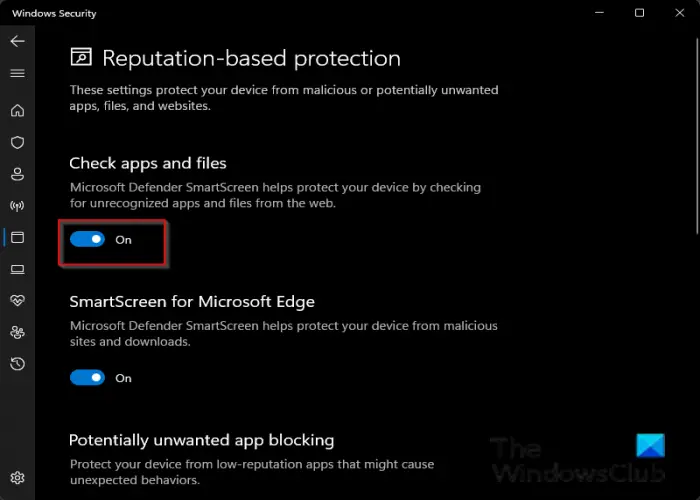
- Avage Windowsi turvalisus .
- Kliki Rakenduste ja brauseri juhtimine .
- Järgmisena all Mainepõhine kaitse jaotises klõpsake nuppu Mainepõhised kaitseseaded link lisaseadete jaoks.
- Nüüd lülitage sisse Kontrollige rakendusi ja faile valikunuppu Väljas .
- Väljuge Windowsi turvalisusest.
Nüüd saate ISO-faili ühendada ilma skannimiseta ja protsessi aeglustamata. Kui olete aga lõpetanud, korrake ülaltoodud samme, et lülitada sisse keelatud seade, et tagada arvuti kaitstus. Pidage meeles, et iga kord, kui soovite ISO-faili ühendada, peate tegema need toimingud.
See on kõik!
Nüüd loe : Paigaldage Windowsi kontekstimenüüst ISO suvand
Miks võtab ISO paigaldamine nii kaua aega?
See sõltub suuresti teie arvuti jõudlusest, sest kui klõpsate selle paigaldamiseks ISO-l, skannib tarkvara iga faili, nii et see protsess võtab palju aega. Mõned arvutikasutajad võivad märgata, et ISO paigaldamisel kasutatakse Mount-DiskImage PowerShellis kulub peaaegu üks minut. Lisaks ISO-faili paigaldamisele File Exploreri kaudu saate ISO-faili paigaldada ka 7-Zip-failihalduri kaudu.
Lugege : Parimad tasuta ISO-tegija tööriistad Windowsi jaoks
Miks on ISO-failide allalaadimine nii aeglane?
Kuna faili mahu pikkus plaadil on salvestatud 32-bitise väärtusena, võimaldab see maksimaalselt veidi üle 4,2 GB (täpsemalt üks bait vähem kui 4 GiB). ISO-failid on suured, nii et nende allalaadimine võib võtta kaua aega, eriti kui kasutate sissehelistamismodemi. Kui teil on aeglane Interneti-ühendus, kaaluge allalaadimishalduri kasutamist.
Lugege : Selle plaadi kirjutamisel ilmnes probleem















